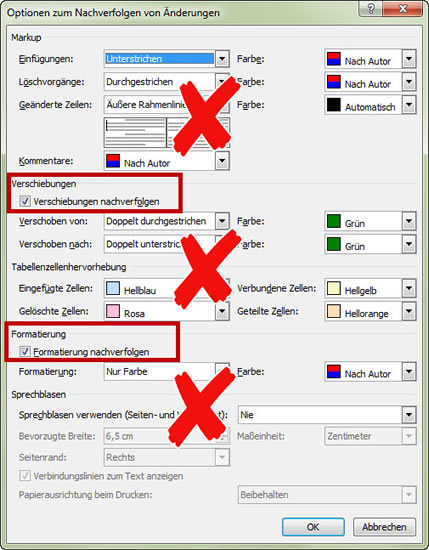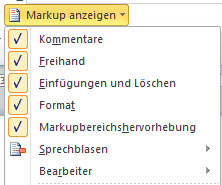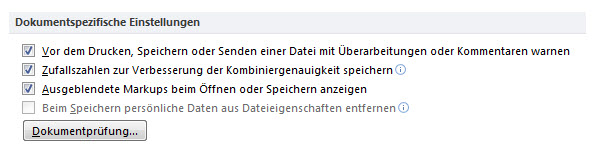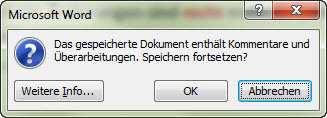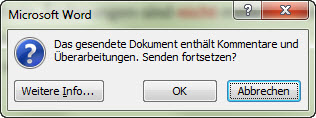Tipps und Tricks rund um Word
Änderungen nachverfolgen:
Darstellung auf unterschiedlichen Computer
Optionen, Markup anzeigen und Sprechblasen
Die Optionen, die Sie unter "Überprüfen / Änderungen nachverfolgen / Optionen zum Nachverfolgen von Änderungen ändern" einstellen, werden zum großen Teil nicht mit dem Dokument mitgegeben. Wenn Sie den Unterschied sehen möchten, dann laden Sie sich die beiden gezippten Dateien herunter (unter "Download" - im PDF sehen Sie die Screenshots meiner Einstellungen für das Word-Dokument).
Die Tatsache, ob Verschiebungen und Formatierungen nachverfolgt werden oder nicht, bleibt im Dokument gespeichert und gilt auch für jeden neuen Bearbeiter. Jeder Bearbeiter kann diese Häkchen aber verändern - also aktivieren oder deaktivieren. Dann gelten ab diesem Zeitpunkt die neuen Einstellungen. |
|
Nicht im Dokument gespeichert sind alle Einstellungen zu den Darstellungen der Markups:
- Farben "Nach Autor" oder feste Farbe für alle
- Formate für gelöschte und eingefügte Texte
- Farben für Kommentare
- Formate und Farben für verschobene Texte
- Formate und Farben für Formatänderungen
- Breite der Sprechblasenanzeige
Nicht im Dokument gespeichert werden die Einstellungen für "Markup anzeigen". Bei jedem Öffnen des Dokumentes werden alle Häkchen für Kommentare, Freihand, Einfügungen und Löschungen, Formate und Markupbereichshervorhebung wieder neu gesetzt. Diese Häkchen können nur für eine Wordsitzung deaktiviert werden. |
|
Die Anzeige von Sprechblasen ist eine Word-Einstellung für alle Dokumente. Bei jedem Bearbeiter gelten also möglicherweise andere Einstellungen.
|
|
Sicherheitscenter
Im Sicherheitscenter wird eingestellt, ob das Dokument beim Öffnen automatisch Markups anzeigt. Sie erreichen das Sicherheitscenter über "Datei / Optionen / Sicherheitscenter / Einstellungen zum Sicherheitscenter", dort klicken Sie auf "Datenschutzoptionen".
|
Trotz der Bezeichnung "Dokumentspezifische Einstellungen" werden nicht alle Optionen mit der Datei gespeichert und mitgegeben.
Die Einstellung "Vor dem Drucken, Speichern oder Senden einer Datei ... warnen" wird nicht mit dem Dokument weitergegeben. Sie produziert bei eben diesen Befehlen eine Warnung. Das führt auf Dauer zu einer Abstumpfung und die User achten nicht mehr darauf. Die Option ist standardmäßig nicht aktiv. |
|
"Ausgeblendete Markups beim Öffnen oder Speichern anzeigen" ist standardmäßig aktiviert und sollte es auch unbedingt bleiben! Diese Option ist ebenfalls eine Word-Einstellung und wird nicht mit dem Dokument mitgegeben. Dateien im Änderungsmodus werden automatisch so angezeigt, dass alle Änderungskennungen sichtbar sind, auch wenn die Datei vorher in der Ansicht "Endgültig" gespeichert und geschlossen wurde.
"Zufallszahlen zur Verbesserung der Kombiniergenauigkeit speichern" wird benötigt, um Dokumente in einer Sharepoint-Umgebung gleichzeitig mit anderen zu bearbeiten. Wenn Sie die Option deaktivieren, funktionieren gemeinsames Bearbeiten und Updates von anderen nicht mehr. Diese Option ist ebenfalls Word-weit und wird nicht im Dokument gespeichert.
"Beim Speichern persönliche Daten aus Dateieigenschaften entfernen" ist die einzige Option, die im Dokument gespeichert und mit dem Dokument mitgegeben wird. Sie wird an dieser Stelle so lange ausgegraut dargestellt, bis über den Dokumentinspektor die Bearbeiternamen entfernt wurden. Dann wird das Häkchen hier automatisch gesetzt und kann unter anderem hier wieder entfernt werden. Mehr dazu lesen Sie hier: Namen entfernen.